Operation Manual
Table Of Contents
- Table des matières
- Utilisation d'Intuos4
- Personnalisation
- Ouverture du panneau de configuration
- Présentation du panneau de configuration
- Paramètres du panneau de configuration
- Utilisation et personnalisation du menu radial
- Utilisation de la fonction de basculement entre écrans
- Utilisation de plusieurs outils
- Paramètres spécifiques à une application
- Dépannage
- Annexes
- Entretien de la tablette et des outils
- Remplacement de la pointe du stylet
- Désinstallation du logiciel
- Changement du mode de la tablette
- Installation de plusieurs tablettes
- Options avancées
- Optimisation du moniteur ExpressKeys
- Utilisation d'applications intégrées pour le contrôle de la tablette
- Utilisation de l'aérographe et de l'Art Marker en option
- Curseur de précision Intuos4
- Utilisation d'AutoCAD
- Possibilités relatives au stylet et à l'encrage numérique dans Windows Vista
- Caractéristiques du produit
- Caractéristiques générales des tablettes Intuos4
- Tablette Intuos4 S (modèle PTK-440)
- Tablette Intuos4 M (modèle PTK-640)
- Tablette Intuos4 L (modèle PTK-840)
- Tablette Intuos4 XL (modèle PTK-1240)
- Grip Pen Intuos4 (modèle KP-501E)
- Souris Intuos4 S (modèle KC-100)
- Aérographe Intuos4 (modèle KP-400E)
- Stylet encreur Intuos4 (modèle KP-130)
- Art Marker Intuos4 (modèle KP-701E)
- Stylet classique Intuos4 (modèle KP-300E)
- Curseur de précision Intuos4 (modèle ZC-210)
- Informations sur le produit
- Commande de pièces et accessoires
- Autres pièces et accessoires
- Interférences radio et télévision
- Précautions
- Licence et garanties (dans le monde entier à l'exception de l'Europe, de l'Afrique et du Moyen-Orient)
- Licence et garantie (Europe, Afrique et Moyen-Orient)
- Glossaire
- Index
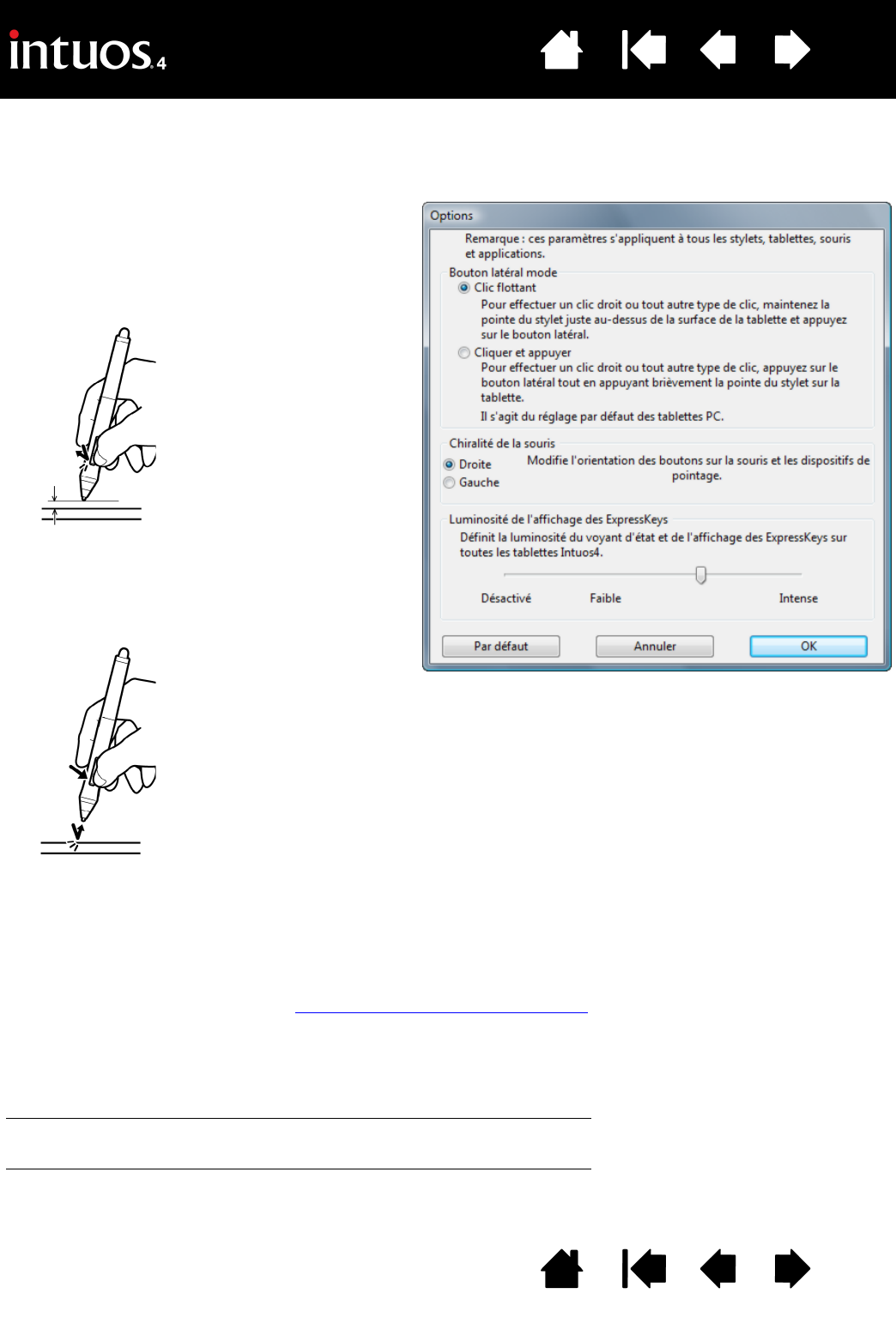
72
72
Index
Table des matières
IndexTable des matières
OPTIONS AVANCÉES
Cliquez sur le bouton OPTIONS... du panneau de configuration de la tablette Wacom pour accéder à la boîte
de dialogue O
PTIONS avancées.
L'option MODE DU BOUTON LATÉRAL modifie la façon
dont vous utilisez le stylet en effectuant des clics
droits ou autres fonctions de clic. Sélectionner :
• Effectuez un C
LIC FLOTTANT pour exécuter les
fonctions sans toucher la surface de la tablette
avec la pointe du stylet.
Clic flottant
Cliquer et appuyer
Les options de C
HIRALITÉ DE LA SOURIS, modifient l'orientation du bouton de la souris Intuos4 et du curseur de
précision pour l'utilisation pour gaucher et droitier.
Utilisez les options L
UMINOSITÉ DE L'AFFICHAGE DES EXPRESSKEYS pour définir la luminosité des voyants d'état du
Touch Ring et des touches ExpressKeys pour l'ensemble des tablettes Intuos4 connectées. Lorsque la glissière est
positionnée à l'extrême gauche, la luminosité du voyant d'état est définie à faible et le moniteur ExpressKeys est
désactivé. Reportez-vous à la section Optimisation du moniteur ExpressKeys
.
Remarque : le mode d'économie d'énergie du pen tablet modifie la luminosité des voyants du Touch Ring et des
touches ExpressKeys comme suit :
3 minutes d'inactivité : Faible luminosité
6 minutes d'inactivité : Non allumé, moniteur ExpressKeys
Faible luminosité, voyants d'état du Touch Ring
Saisie utilisateur : Rétablit la luminosité au niveau défini
•L'option CLIQUER ET APPUYER permet de
positionner avec précision les fonctions de clic.
Lorsqu'elle est sélectionné, vous devez d'abord
appuyer sur le bouton latéral puis placer la
pointe du stylet sur la surface de la tablette pour
effectuer la fonction de clic.










